Как да направите зареждането на YouTube по-бързо в Firefox и Microsoft Edge

Google иска услугите му като YouTube да работят само или да работят оптимално в Chrome. Можете обаче да накарате YouTube да се зарежда по-бързо в Edge или Firefox.
YouTube получи голям редизайн миналата годинавключва нова тъмна тема и други опции. Може би обаче сте забелязали, че когато използвате YouTube в други браузъри, различни от Chrome, изживяването може да бъде значително по-бавно. Но това няма нищо общо със скоростта на връзката ви или браузъра, който използвате. Вместо това проблемът се крие в самия YouTube, който след препроектирането разчита на остарял API на сянка, който се реализира само в Chrome. За щастие, както е при всяко неудобство в браузъра, има решения за решаване на проблема. Ето поглед върху използването на добавки и скриптове, за да подобрите изживяването си в YouTube в Firefox и Microsoft Edge.
По-бързо YouTube в Firefox
Това решение всъщност беше изтласкано от Mozillaпрограмният мениджър Крис Питърсън в Twitter, който беше един от първите, които забелязаха въпроса за скоростта. Той препоръчва да инсталирате разширението на YouTube Classic към Firefox. Просто го заредете и следващия път, когато се насочите към YouTube, трябва да забележите, че се зарежда много по-бързо. Въпреки това ще пропуснете новия дизайн на страницата и вече нямате тъмна тема, която можете да включите. Но ако просто искате по-добро представяне и не се притеснявате от естетика, това ще свърши работата добре.
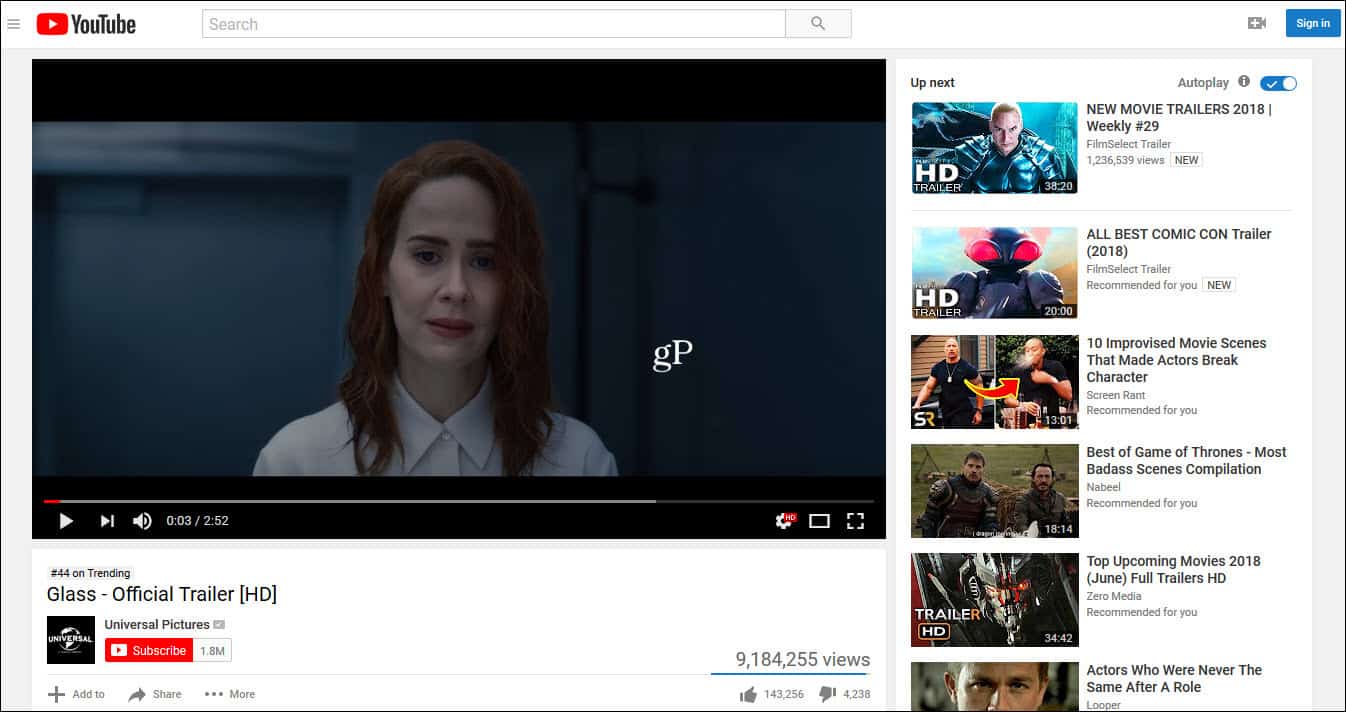
По-бързо YouTube в Microsoft Edge
Докато Microsoft Edge няма изобилиетона разширения, които имат другите браузъри, има решение за бавен YouTube. Това обаче отнема повече работа и не е толкова просто. Първо инсталирайте разширението Tapermonkey от Microsoft Store.
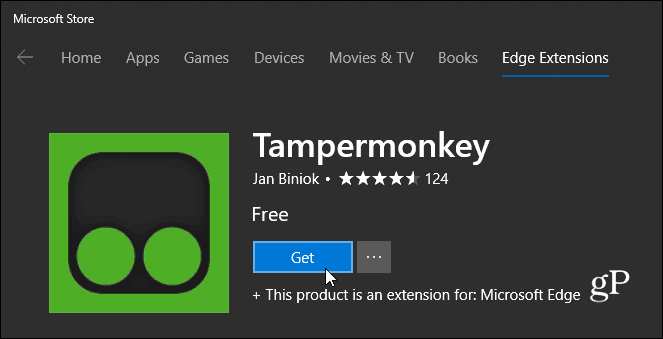
Сега, когато Tapermonkey е инсталиран, трябва да го направитеизтеглете потребителския скрипт на YouTube Restore Classic. След като го изтеглите, ще трябва да го отворите с текстов редактор като Notepad. След това копирайте и поставете кода в разширението Tapermonkey и щракнете Файл> Запазване.
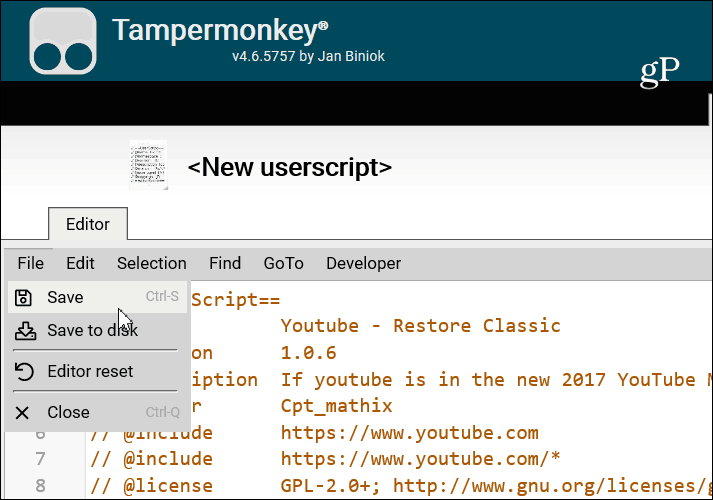
Точно както с Firefox, ще забележите YouTubeще се зареди много по-бързо, отколкото преди. Няма да имате достъп до новия дизайн, който включва тъмната тема. Ако искате да получите новия дизайн отново, просто изключете скрипта Tapermonkey.
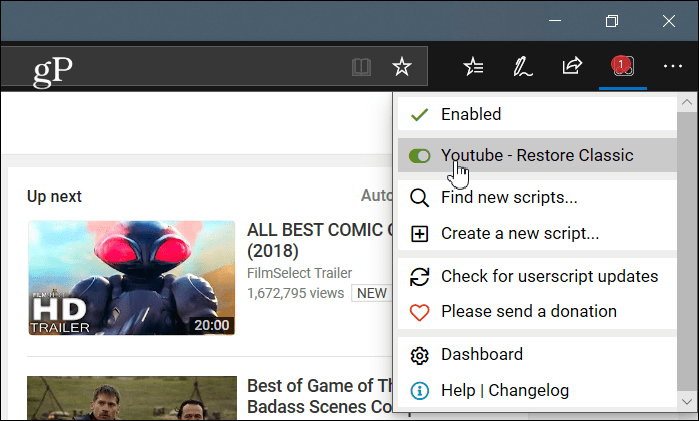
Очевидно е, че Google иска да бъдат услугите муChrome-ексклузивен. Например услуги като Google Earth не работят в Microsoft Edge и някои версии на Firefox. И услугите, които позволява да работят в други браузъри, не работят оптимално. Microsoft и Mozilla не са единствените компании, към които Google е насочена. Компанията започна да блокира YouTube в Amazon Fire TV по-рано тази година.
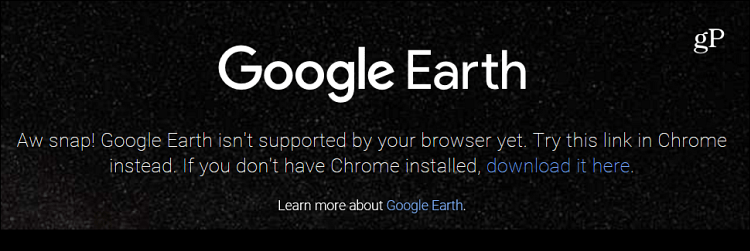
В крайна сметка ние като потребители сме тезинеудобно от монополната стратегия, прилагана от Google. За щастие има такива решения, които се предлагат. О, и ако искате YouTube на Fire TV устройство, просто инсталирайте собствения Silk Browser на Amazon или Firefox на Mozilla.


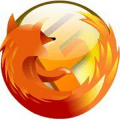







Оставете коментар